
 为何无法登陆无线路由器的设置页面
为何无法登陆无线路由器的设置页面
要配置无线路由器,先要登陆到其设置界面,结果发现无法登陆,如何解决?
我们可以采取以下几种方法进行排查:

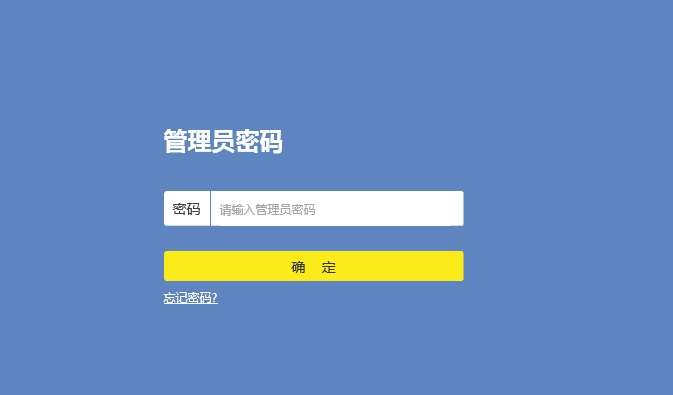
 为何无法登陆无线路由器的设置页面
为何无法登陆无线路由器的设置页面
1.确认登陆管理界面的方法和输入正确
打开浏览器,在地址栏中输入无线路由器的IP地址,并按确认键登陆。如果不能打开再进行下一步排查。
2.检查并确认设备连接是否正确。
确认完毕,打开浏览器在地址栏输入路由器背面的IP地址,按确认键登陆,尝试登陆路由器的管理界面,如果不能打开,则进行下一步操作。
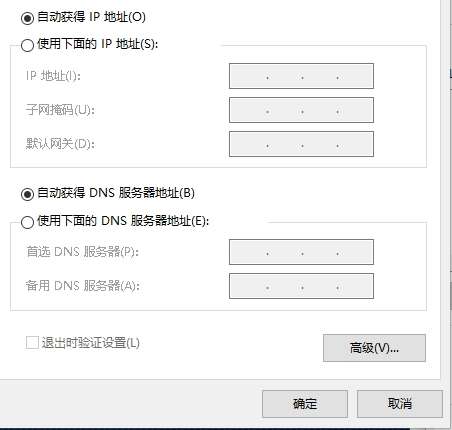
 为何无法登陆无线路由器的设置页面
为何无法登陆无线路由器的设置页面
3.检查并确认计算机网络参数设置正确。
计算机均设置为默认自动获取IP地址即可。设置完毕,尝试登陆路由器管理界面。如果不能打开,继续下一步操作。
4.将无线路由器恢复出厂设置。
设备通电状态下,按住Reset键5秒左右,等SYS指示灯快速闪三下即可送手,复位成功,再次尝试登陆管理界面。不行继续下一步
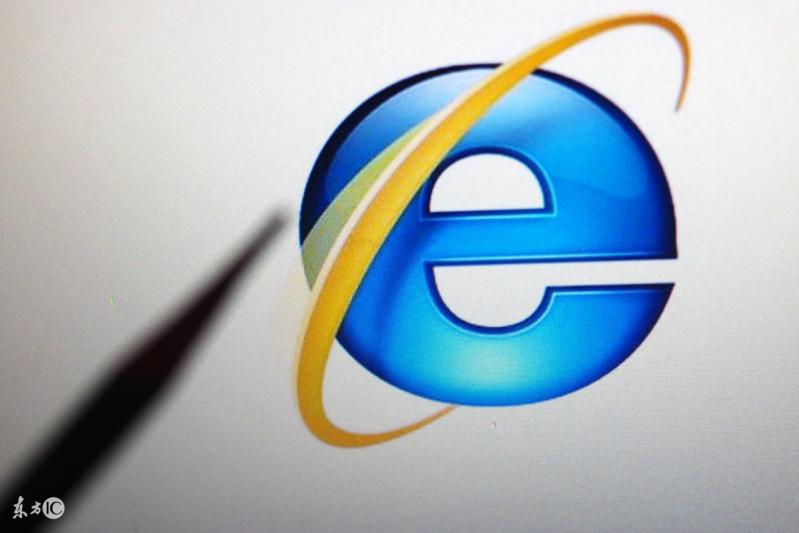
 为何无法登陆无线路由器的设置页面
为何无法登陆无线路由器的设置页面
5.检查并确认浏览器设置正确
更换网页浏览器或计算机,尝试登陆路由器设置界面;或检查浏览器是否设置了错误代理信息,尝试登陆管理界面
6.确认计算机的ARP信息正确
将无线路由器LAN口上其他计算机全部拔掉,只保留一台计算机,并清除计算机的ARP缓存信息。在命令提示符窗口输入“arp -d”即可清除。
以上教程由“WiFi之家网”整理收藏!
原创文章,作者:路由器百科,如若转载,请注明出处:https://www.224m.com/218951.html

